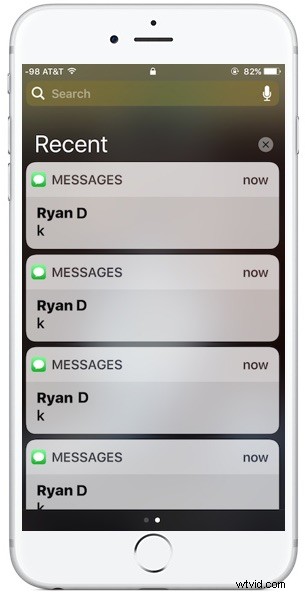
Posiadanie ekranu iPhone'a pełnego powiadomień z wiadomości, połączeń i aplikacji może być trochę nieprzyjemne. Na szczęście najnowsze wersje iOS w najnowszych modelach iPhone'a obsługują świetną małą ukrytą funkcję, która pozwala natychmiast usunąć wszystkie powiadomienia z iPhone'a.
Możliwość wyczyszczenia wszystkich powiadomień na iPhonie wymaga urządzenia z wyświetlaczem 3D Touch, funkcja nie będzie działać tak samo bez 3D Touch. Oznacza to, że będziesz potrzebować 6s, 7 lub lepszego urządzenia z systemem iOS 10, ponieważ wcześniejsze modele nie mają wyświetlaczy wyposażonych w 3D Touch, podobnie jak iPad lub iPod touch.
Oto, jak ta przydatna funkcja działa na iPhonie.
Wyczyść wszystkie powiadomienia z iPhone'a
- Przesuń w dół z górnej części ekranu iPhone'a, aby odsłonić panel powiadomień
- Użyj 3D Touch na małym przycisku (X) obok „Ostatnie”
- Wybierz „Wyczyść wszystkie powiadomienia”
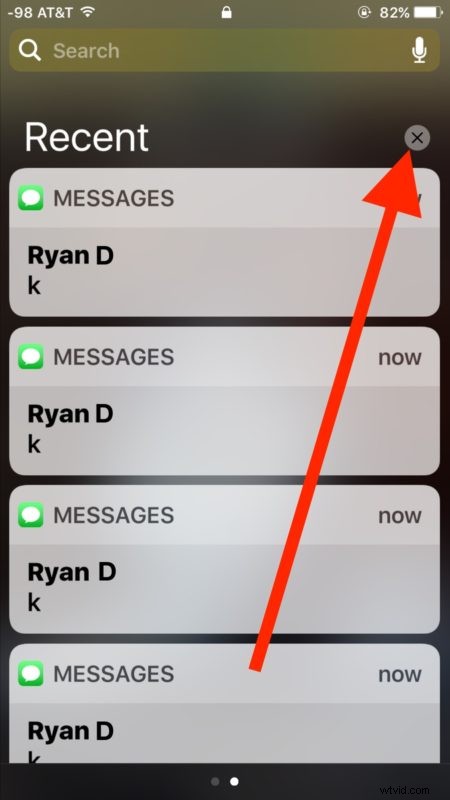
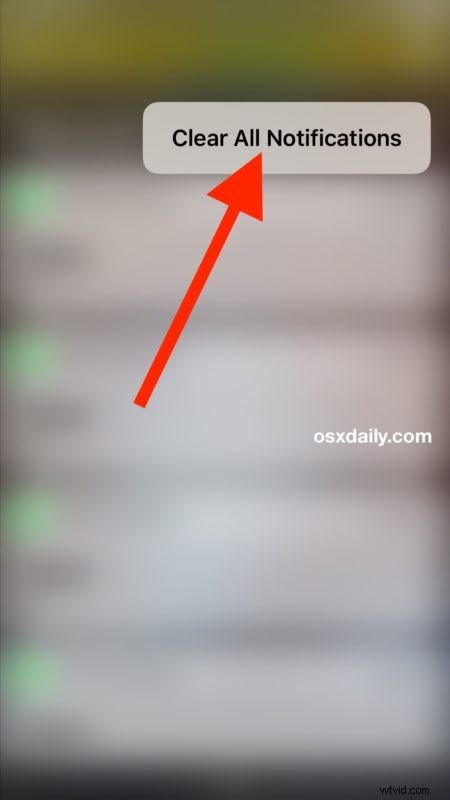
Wszystkie powiadomienia są natychmiast usuwane, Hurra!
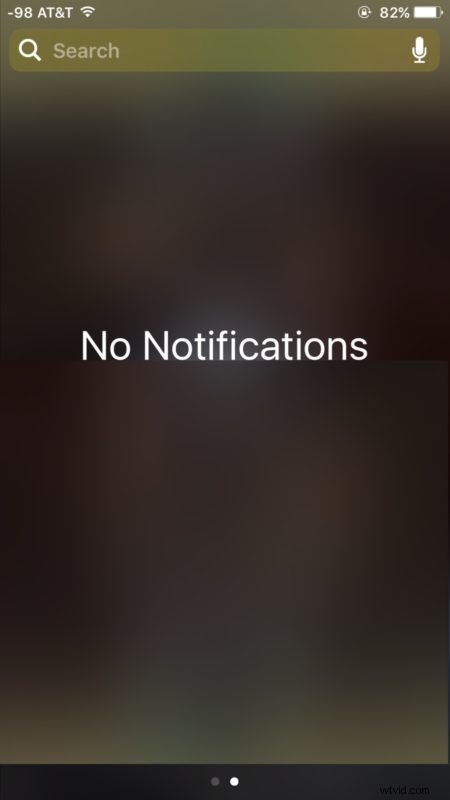
Ta funkcja pochodzi z Apple Watch, w którym możesz wyczyścić wszystkie powiadomienia za pomocą mocnego naciśnięcia, ale jest oczywiście na tyle przydatna, że Apple przyniósł ją również do iPhone'a. Możliwe, że pojawi się również na innych urządzeniach w przyszłości, jeśli zostaną wyposażone w ekrany dotykowe 3D.
W przypadku iPhone'ów bez 3D Touch masz opcję "wyczyść" zamiast przycisku "Wyczyść wszystko". Usuwa zestaw powiadomień, ale musisz powtórzyć proces dla każdego dnia lub sekcji. I tak, segmentowy przycisk „Wyczyść” jest również dostępny w nowych modelach iPhone'a, jeśli po prostu dotkniesz X bez użycia 3D Touch.
Pamiętaj, że to faktycznie odrzuca powiadomienia, co różni się od używania starszej metody przesuwania w dół i w górę, aby je ukryć.
Ciesz się tym? Sprawdź tutaj kilka sztuczek 3D Touch, moim osobistym faworytem jest możliwość używania 3D Touch jako gładzika do zaznaczania i nawigacji w tekście.
